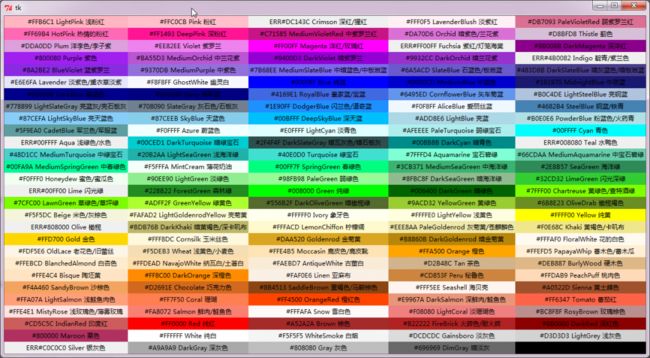来源:https://www.cnblogs.com/aland-1415/p/6849193.html
1、使用tkinter.Tk() 生成主窗口(root=tkinter.Tk())
root.title('标题名') 修改框体的名字,也可在创建时使用className参数来命名;
root.resizable(0,0) 框体大小可调性,分别表示x,y方向的可变性;
root.geometry('250x150') 指定主框体大小;
root.quit() 退出;
root.update_idletasks()
root.update() 刷新页面;
2、初级样例
1 import tkinter 2 root=tkinter.Tk() #生成root主窗口
3 label=tkinter.Label(root,text='Hello,GUI') #生成标签
4 label.pack() #将标签添加到主窗口
5 button1=tkinter.Button(root,text='Button1') #生成button1
6 button1.pack(side=tkinter.LEFT) #将button1添加到root主窗口
7 button2=tkinter.Button(root,text='Button2') 8 button2.pack(side=tkinter.RIGHT) 9 root.mainloop() #进入消息循环(必需组件)
3、tkinter中的15种核心组件
Button 按钮;
Canvas 绘图形组件,可以在其中绘制图形;
Checkbutton 复选框;
Entry 文本框(单行);
Text 文本框(多行);
Frame 框架,将几个组件组成一组
Label 标签,可以显示文字或图片;
Listbox 列表框;
Menu 菜单;
Menubutton 它的功能完全可以使用Menu替代;
Message 与Label组件类似,但是可以根据自身大小将文本换行;
Radiobutton 单选框;
Scale 滑块;允许通过滑块来设置一数字值
Scrollbar 滚动条;配合使用canvas, entry, listbox, and text窗口部件的标准滚动条;
Toplevel 用来创建子窗口窗口组件。
(在Tkinter中窗口部件类没有分级;所有的窗口部件类在树中都是兄弟。)
4、组件的放置和排版(pack,grid,place)
pack组件设置位置属性参数:
after: 将组件置于其他组件之后;
before: 将组件置于其他组件之前;
anchor: 组件的对齐方式,顶对齐'n',底对齐's',左'w',右'e' side: 组件在主窗口的位置,可以为'top','bottom','left','right'(使用时tkinter.TOP,tkinter.E);
fill 填充方式 (Y,垂直,X,水平)
expand 1可扩展,0不可扩展
grid组件使用行列的方法放置组件的位置,参数有:
column: 组件所在的列起始位置;
columnspam: 组件的列宽;
row: 组件所在的行起始位置;
rowspam: 组件的行宽;
place组件可以直接使用坐标来放置组件,参数有:
anchor: 组件对齐方式;
x: 组件左上角的x坐标;
y: 组件右上角的y坐标;
relx: 组件相对于窗口的x坐标,应为0-1之间的小数;
rely: 组件相对于窗口的y坐标,应为0-1之间的小数;
width: 组件的宽度;
heitht: 组件的高度;
relwidth: 组件相对于窗口的宽度,0-1;
relheight: 组件相对于窗口的高度,0-1;
** 5、使用tkinter.Button时控制按钮的参数**
anchor: 指定按钮上文本的位置;
background(bg) 指定按钮的背景色;
bitmap: 指定按钮上显示的位图;
borderwidth(bd) 指定按钮边框的宽度;
command: 指定按钮消息的回调函数;
cursor: 指定鼠标移动到按钮上的指针样式;
font: 指定按钮上文本的字体;
foreground(fg) 指定按钮的前景色;
height: 指定按钮的高度;
image: 指定按钮上显示的图片;
state: 指定按钮的状态(disabled);
text: 指定按钮上显示的文本;
width: 指定按钮的宽度
padx 设置文本与按钮边框x的距离,还有pady;
activeforeground 按下时前景色
textvariable 可变文本,与StringVar等配合着用
6、文本框tkinter.Entry,tkinter.Text控制参数
background(bg) 文本框背景色;
foreground(fg) 前景色;
selectbackground 选定文本背景色;
selectforeground 选定文本前景色;
borderwidth(bd) 文本框边框宽度;
font 字体;
show 文本框显示的字符,若为*,表示文本框为密码框;
state 状态;
width 文本框宽度
textvariable 可变文本,与StringVar等配合着用
7、标签tkinter.Label组件控制参数
Anchor 标签中文本的位置;
background(bg) 背景色;
foreground(fg) 前景色;
borderwidth(bd) 边框宽度;
width 标签宽度;
height 标签高度;
bitmap 标签中的位图;
font 字体;
image 标签中的图片;
justify 多行文本的对齐方式;
text 标签中的文本,可以使用'\n'表示换行
textvariable 显示文本自动更新,与StringVar等配合着用
****8、单选框和复选框Radiobutton,Checkbutton控制参数****
anchor 文本位置;
background(bg) 背景色;
foreground(fg) 前景色;
borderwidth 边框宽度;
width 组件的宽度;
height 组件高度;
bitmap 组件中的位图;
image 组件中的图片;
font 字体;
justify 组件中多行文本的对齐方式;
text 指定组件的文本;
value 指定组件被选中中关联变量的值;
variable 指定组件所关联的变量;
indicatoron 特殊控制参数,当为0时,组件会被绘制成按钮形式;
textvariable 可变文本显示,与StringVar等配合着用
9、组图组件Canvas控制参数
background(bg) 背景色;
foreground(fg) 前景色;
borderwidth 组件边框宽度;
width 组件宽度;
height 高度;
bitmap 位图;
image 图片;
绘图的方法主要以下几种:
create_arc 圆弧;
create_bitmap 绘制位图,支持XBM;
create_image 绘制图片,支持GIF(x,y,image,anchor);
create_line 绘制支线;
create_oval; 绘制椭圆;
create_polygon 绘制多边形(坐标依次罗列,不用加括号,还有参数,fill,outline);
create_rectangle 绘制矩形((a,b,c,d),值为左上角和右下角的坐标);
create_text 绘制文字(字体参数font,);
create_window 绘制窗口;
delete 删除绘制的图形;
itemconfig 修改图形属性,第一个参数为图形的ID,后边为想修改的参数;
move 移动图像(1,4,0),1为图像对象,4为横移4像素,0为纵移像素,然后用root.update()刷新即可看到图像的移动,为了使多次移动变得可视,最好加上time.sleep()函数;
只要用create_方法画了一个图形,就会自动返回一个ID,创建一个图形时将它赋值给一个变量,需要ID时就可以使用这个变量名。
coords(ID) 返回对象的位置的两个坐标(4个数字元组);
对于按钮组件、菜单组件等可以在创建组件时通过command参数指定其事件处理函数。方法为bind;或者用bind_class方法进行类绑定,bind_all方法将所有组件事件绑定到事件响应函数上。
** **10、菜单Menu****
参数:
tearoff 分窗,0为在原窗,1为点击分为两个窗口
bg,fg 背景,前景
borderwidth 边框宽度
font 字体
activebackgound 点击时背景,同样有activeforeground,activeborderwidth,disabledforeground
cursor
postcommand
selectcolor 选中时背景
takefocus
title
type
relief
方法:
menu.add_cascade 添加子选项
menu.add_command 添加命令(label参数为显示内容)
menu.add_separator 添加分隔线
menu.add_checkbutton 添加确认按钮
delete 删除
11、事件关联
bind(sequence,func,add)——
bind_class(className,sequence,func,add)
bind_all(sequence,func,add)
事件参数:
sequence 所绑定的事件;
func 所绑定的事件处理函数;
add 可选参数,为空字符或‘+’;
className 所绑定的类;
鼠标键盘事件
窗口事件
Activate 当组件由不可用转为可用时触发;
Configure 当组件大小改变时触发;
Deactivate 当组件由可用转变为不可用时触发;
Destroy 当组件被销毁时触发;
Expose 当组件从被遮挡状态中暴露出来时触发;
Unmap 当组件由显示状态变为隐藏状态时触发;
Map 当组件由隐藏状态变为显示状态时触发;
FocusIn 当组件获得焦点时触发;
FocusOut 当组件失去焦点时触发;
Property 当窗体的属性被删除或改变时触发;
Visibility 当组件变为可视状态时触发;
响应事件
event对象(def function(event)):
char 按键字符,仅对键盘事件有效;
keycode 按键名,仅对键盘事件有效;
keysym 按键编码,仅对键盘事件有效;
num 鼠标按键,仅对鼠标事件有效;
type 所触发的事件类型;
widget 引起事件的组件;
width,heigh 组件改变后的大小,仅Configure有效;
x,y 鼠标当前位置,相对于窗口;
x_root,y_root 鼠标当前位置,相对于整个屏幕
12、弹窗
messagebox._show函数的控制参数:
default 指定消息框按钮;
icon 指定消息框图标;
message 指定消息框所显示的消息;
parent 指定消息框的父组件;
title 标题;
type 类型;
simpledialog模块参数:
title 指定对话框的标题;
prompt 显示的文字;
initialvalue 指定输入框的初始值;
filedialog 模块参数:
filetype 指定文件类型;
initialdir 指定默认目录;
initialfile 指定默认文件;
title 指定对话框标题
colorchooser模块参数:
initialcolor 指定初始化颜色;
title 指定对话框标题;
13、字体(font)
一般格式:
('Times -10 bold')
('Times',10,'bold','italic') 依次表示字体、字号、加粗、倾斜
补充:
config 重新配置
label.config(font='Arial -%d bold' % scale.get())
依次为字体,大小(大小可为字号大小),加粗
tkinter.StringVar 能自动刷新的字符串变量,可用set和get方法进行传值和取值,类似的还有IntVar,DoubleVar...
sys.stdout.flush() 刷新输出
Python3 从入门到开车
附1:tkinter中的颜色
附2:一个自己用tkinter写的计算器程序
1 #filename:Caculater
2
3 import tkinter,time,decimal,math,string 4
5 root=tkinter.Tk()
6 root.title('计算器')
7 root.resizable(0,0)
8 global cuncu, vartext, result, fuhao 9 result = fuhao = None 10 vartext = tkinter.StringVar() 11 cuncu = [] 12
13 class anjianzhi: 14 global cuncu, vartext, result, fuhao 15 def init(self,anjian):
16 self.anjian = anjian 17 def jia(self): 18 cuncu.append(self.anjian)
19 vartext.set( ''.join(cuncu))
20 def tui(self): 21 cuncu.pop()
22 vartext.set(''.join(cuncu))
23 def clear(self): 24 cuncu.clear()
25 vartext.set('')
26 result = None 27 fuhao = None 28 def zhengfu(self): 29 if cuncu[0]: 30 if cuncu[0] == '-':
31 cuncu[0] = '+'
32 elif cuncu[0] == '+':
33 cuncu[0] = '-'
34 else:
35 cuncu.insert(0, '-')
36 vartext.set(''.join(cuncu))
37 def xiaoshudian(self): 38 if cuncu.count('.') >= 1:
39 pass
40 else:
41 if cuncu == [] : 42 cuncu.append('0')
43 cuncu.append('.')
44 vartext.set(''.join(cuncu))
45 def yunshuan(self): 46 global cuncu, vartext, result, fuhao 47 if vartext.get() == '':
48 pass
49 else:
50 get1 = decimal.Decimal(vartext.get()) 51 if self.anjian in ('1/x','sqrt'):
52 if self.anjian == '1/x':
53 result = 1/get1
54 elif self.anjian == 'sqrt':
55 result = math.sqrt(get1) 56 elif self.anjian in ('+','-','','/','='):
57 if fuhao is not None: 58 get1 = decimal.Decimal(result) 59 get2 = decimal.Decimal(vartext.get()) 60 if fuhao == '+':
61 result = get1 + get2 62 elif fuhao == '-':
63 result = get1 - get2 64 elif fuhao == '':
65 result = get1 * get2 66 elif fuhao == '/':
67 result = get1 / get2 68 else:
69 result = get1 70 if self.anjian == '=':
71 fuhao = None 72 else:
73 fuhao = self.anjian 74 print(fuhao)
75 print(result)
76 vartext.set(str(result))
77 cuncu.clear()
78
79 def copy1(): 80 # tkinter.Misc().clipboard_clear()
81 tkinter.Misc().clipboard_append(string(vartext.get()))
82
83 def buju(root): 84 global cuncu, vartext, result, fuhao 85 entry1 = tkinter.Label(root, width=30, height=2, bg='white', anchor='se', textvariable=vartext)
86 entry1.grid(row=0, columnspan=5)
87 buttonMC=tkinter.Button(root,text='MC',width=5)
88 buttonMR=tkinter.Button(root,text='MR',width=5)
89 buttonMS=tkinter.Button(root,text='MS',width=5)
90 buttonM1=tkinter.Button(root,text='M+',width=5)
91 buttonM2=tkinter.Button(root,text='M-',width=5)
92 buttonMC.grid(row=1,column=0)
93 buttonMR.grid(row=1,column=1)
94 buttonMS.grid(row=1,column=2)
95 buttonM1.grid(row=1,column=3)
96 buttonM2.grid(row=1,column=4)
97
98
99 buttonJ=tkinter.Button(root,text='←',width=5,command=anjianzhi('c').tui) 100 buttonCE=tkinter.Button(root,text='CE',width=5) 101 buttonC=tkinter.Button(root,text=' C ',width=5,command=anjianzhi('c').clear) 102 button12=tkinter.Button(root,text='±',width=5,command=anjianzhi('c').zhengfu) 103 buttonD=tkinter.Button(root,text='√',width=5,command=anjianzhi('sqrt').yunshuan) 104 buttonJ.grid(row=2,column=0) 105 buttonCE.grid(row=2,column=1) 106 buttonC.grid(row=2,column=2) 107 button12.grid(row=2,column=3) 108 buttonD.grid(row=2,column=4) 109
110 button7=tkinter.Button(root,text=' 7 ',width=5,command=anjianzhi('7').jia) 111 button8=tkinter.Button(root,text=' 8 ',width=5,command=anjianzhi('8').jia) 112 button9=tkinter.Button(root,text=' 9 ',width=5,command=anjianzhi('9').jia) 113 buttonc=tkinter.Button(root, text=' / ',width=5,command=anjianzhi('/').yunshuan) 114 buttonf= tkinter.Button(root, text=' % ',width=5) 115 button7.grid(row=3,column=0) 116 button8.grid(row=3,column=1) 117 button9.grid(row=3,column=2) 118 buttonc.grid(row=3,column=3) 119 buttonf.grid(row=3,column=4) 120
121 button4=tkinter.Button(root,text=' 4 ',width=5,command=anjianzhi('4').jia) 122 button5=tkinter.Button(root,text=' 5 ',width=5,command=anjianzhi('5').jia) 123 button6=tkinter.Button(root,text=' 6 ',width=5,command=anjianzhi('6').jia) 124 buttonx=tkinter.Button(root,text=' * ',width=5,command=anjianzhi('*').yunshuan) 125 buttonfs=tkinter.Button(root,text='1/x',width=5,command=anjianzhi('1/x').yunshuan) 126 button4.grid(row=4,column=0) 127 button5.grid(row=4,column=1) 128 button6.grid(row=4,column=2) 129 buttonx.grid(row=4,column=3) 130 buttonfs.grid(row=4,column=4) 131
132 button1 = tkinter.Button(root, text=' 1 ',width=5,command=anjianzhi('1').jia) 133 button2 = tkinter.Button(root, text=' 2 ',width=5,command=anjianzhi('2').jia) 134 button3 = tkinter.Button(root, text=' 3 ',width=5,command=anjianzhi('3').jia) 135 button_= tkinter.Button(root, text=' - ',width=5,command=anjianzhi('-').yunshuan) 136 buttondy= tkinter.Button(root, text=' \n = \n ',width=5,command=anjianzhi('=').yunshuan) 137 button1.grid(row=5, column=0) 138 button2.grid(row=5, column=1) 139 button3.grid(row=5, column=2) 140 button_.grid(row=5, column=3) 141 buttondy.grid(row=5, column=4,rowspan=2) 142
143 button0=tkinter.Button(root,text=' 0 ',width=11,command=anjianzhi('0').jia) 144 buttonjh = tkinter.Button(root,text=' . ',width=5,command=anjianzhi('c').xiaoshudian) 145 buttonjia=tkinter.Button(root,text=' + ',width=5,command=anjianzhi('+').yunshuan) 146 button0.grid(row=6,column=0,columnspan=2) 147 buttonjh.grid(row=6,column=2) 148 buttonjia.grid(row=6,column=3) 149 def caidan(root): 150
151 menu=tkinter.Menu(root) 152 submenu1=tkinter.Menu(menu,tearoff=0) 153 menu.add_cascade(label='查看',menu=submenu1) 154 submenu2 = tkinter.Menu(menu, tearoff=0) 155 submenu2.add_command(label='复制') 156 submenu2.add_command(label='粘贴') 157 menu.add_cascade(label='编辑',menu=submenu2) 158 submenu = tkinter.Menu(menu, tearoff=0) 159 submenu.add_command(label='查看帮助') 160 submenu.add_separator() 161 submenu.add_command(label='关于计算机') 162 menu.add_cascade(label='帮助',menu=submenu) 163 root.config(menu=menu) 164
165
166 buju(root) 167 caidan(root) 168 root.mainloop()